Dorim sa transformam modelul Revit intr-un model worksharing (model in colaborare). Ne putem conecta la BIM 360 Docs via Design Collaboration numai incepand cu versiunile Revit 2018.3 (in acest exemplu am utilizat versiunea 2020.2). Meniul Manage > Collaborate.
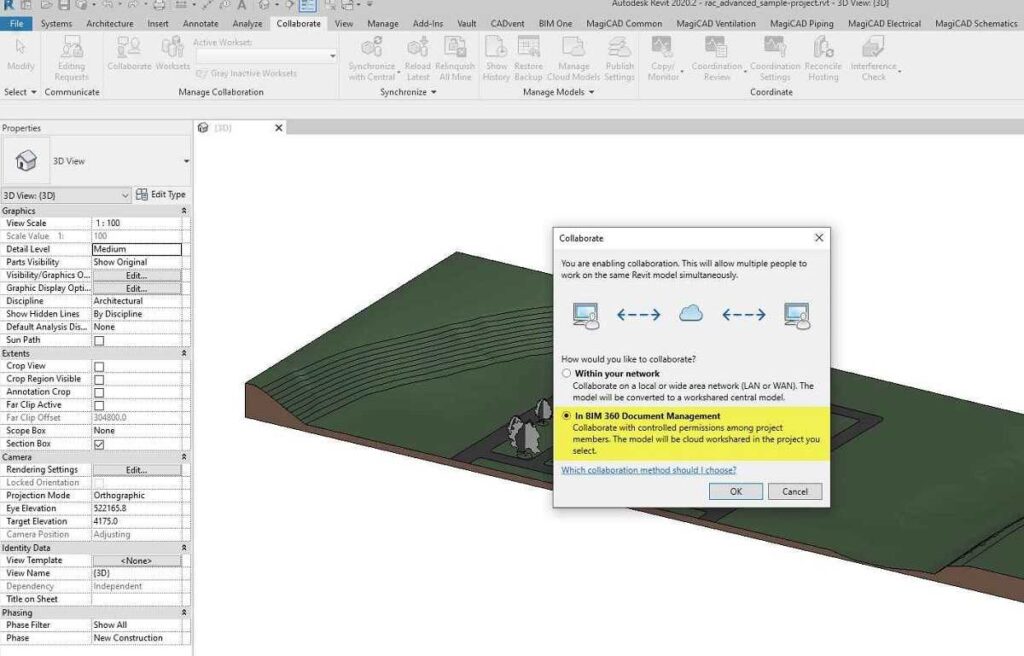
Alegem zona de salvare a modelului (vom alege zona “Project Files” din BIM 360 Docs, chiar daca ne este oferita si optiunea pentru zona “Plans”).
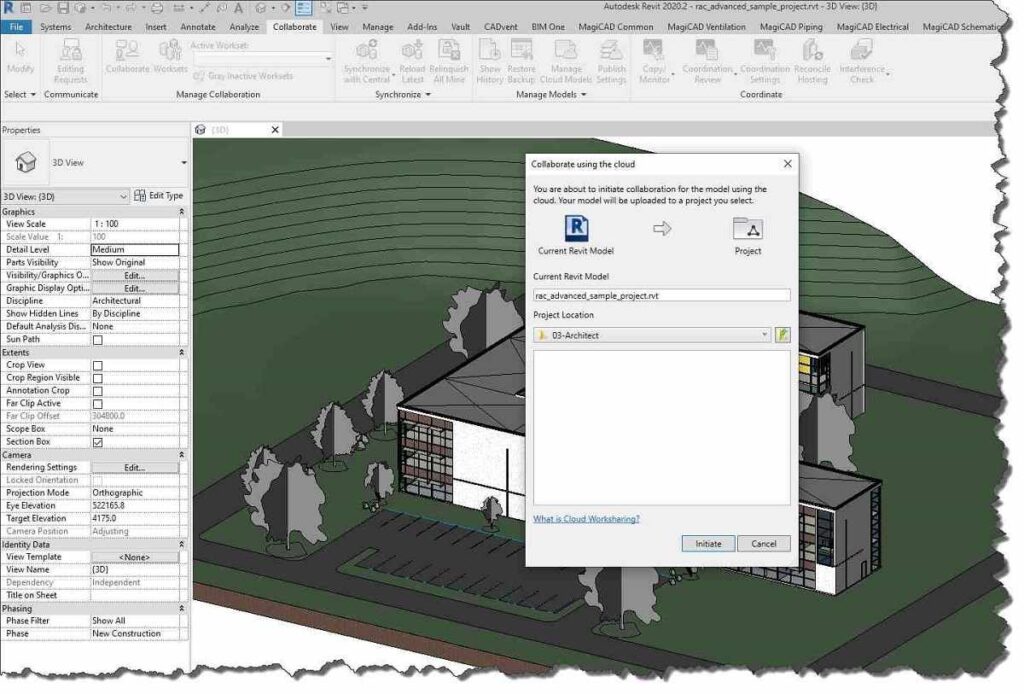
O data ce actiunea de colaborare este activata si modelul este incarcat in BIM 360 Docs, utilizatorii care detin permisiunile necesare pot incepe sa lucreze in acest model.
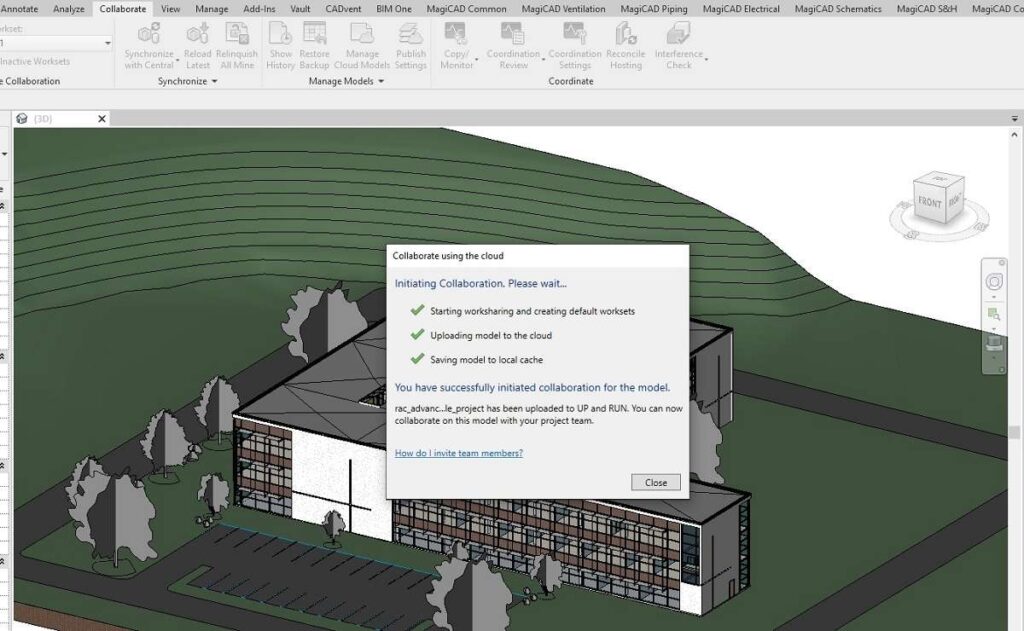
Pentru proiectele Revit stocate in cloud vom regasi un marcaj de identificare distinctiv in partea stanga-jos a imaginii thumbnail, in zona de fisiere recente.
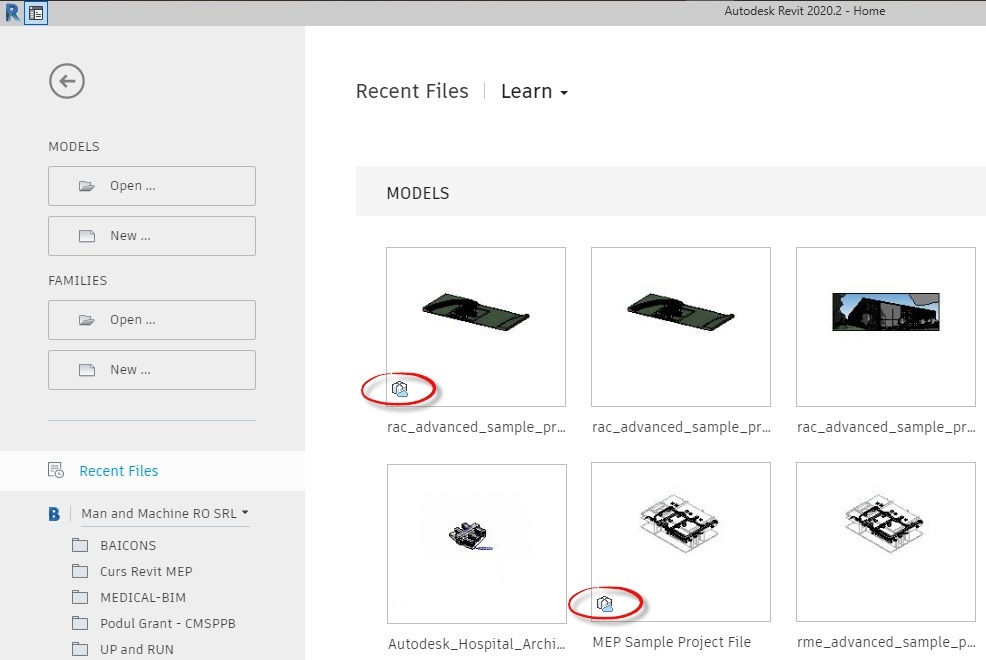
Vederile si plansele trebuie grupate in seturi pentru a fi sincronizate in cloud. Acest lucru va controla modul in care se distribuie vederile si plansele cu intreaga echipa de proiect, in BIM 360 Docs.
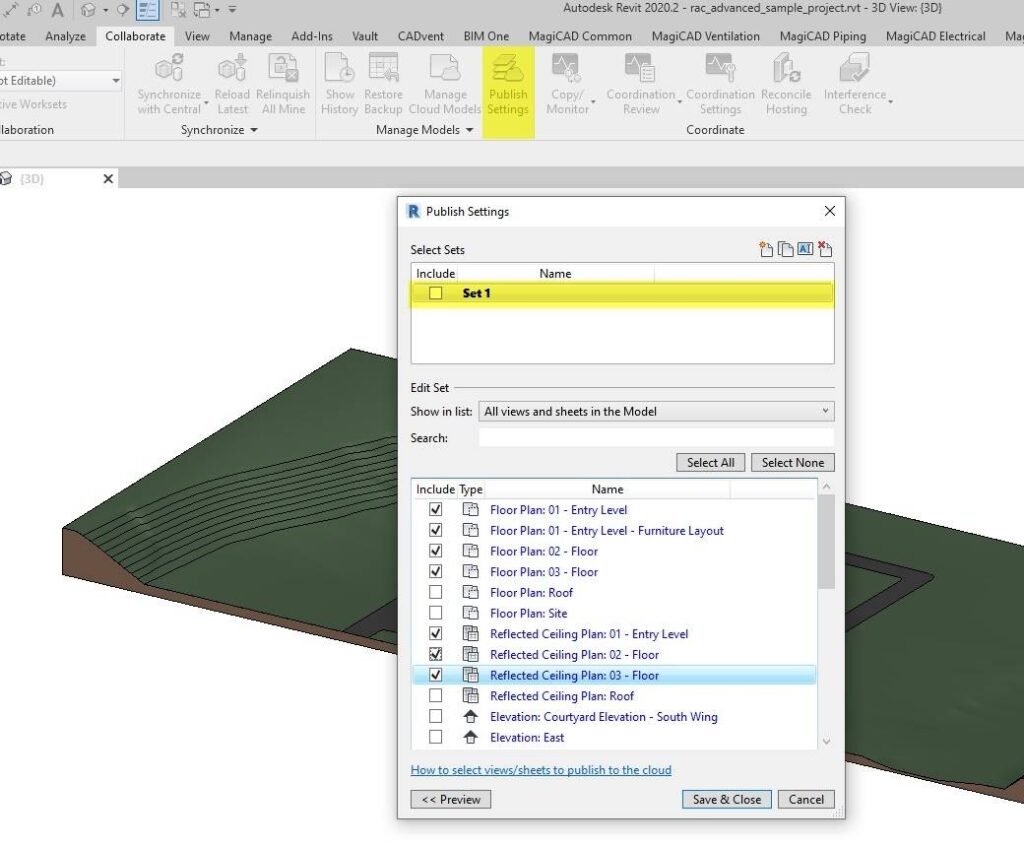
Daca trebuie publicate seturi noi in cloud, atunci utilizam comanda Manage Cloud Models pentru a verifica daca ultima versiune este sau nu disponibila in BIM 360 Docs.
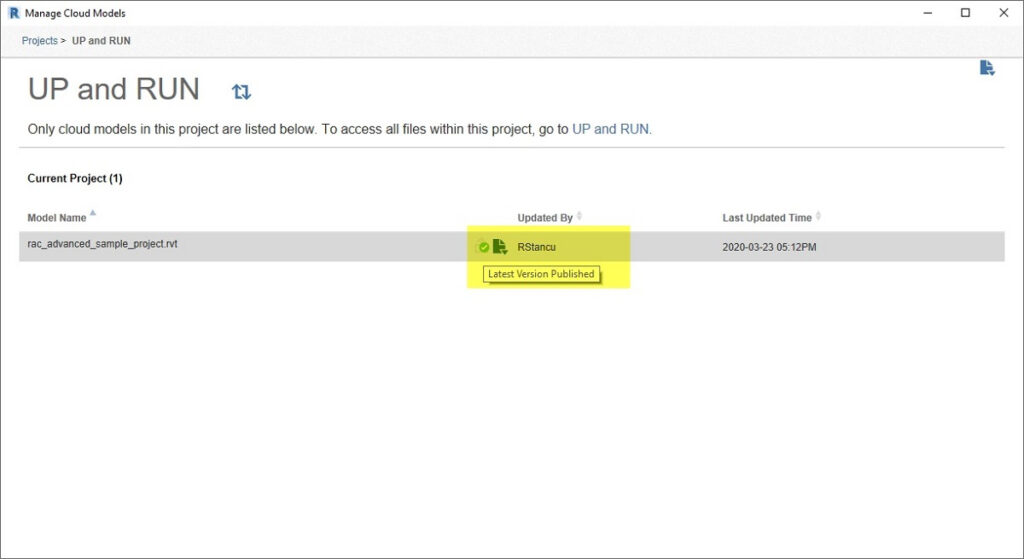
Acesta este un ghid rapid pentru configurarea unui model worksharing (in colaborare) in BIM 360 Docs. Va rugam sa retineti ca BIM 360 Design este un modul in sine si, daca achizitionati un abonament pentru BIM 360 Design, veti obtine o licenta si pentru BIM 360 Docs. Insa, dacă achizitionati doar BIM 360 Docs, atunci nu veti avea acces la worksharing fara BIM 360 Design.